Wenn Sie die Daten in eine Datenbank exportieren wollen, gehen Sie bitte wie folgt vor:
1) Rufen Sie den Menüpunkt "Export"->"Datenbank" auf.
2) Geben Sie den Ziel-Pfad und Dateinamen an.
Es erscheint nun folgendes Auswahlfenster:
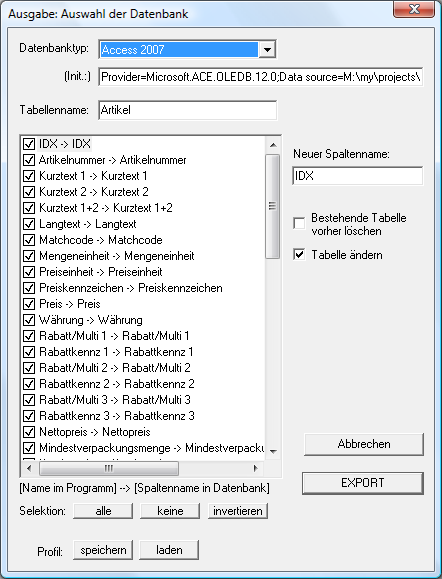
Wählen Sie im obersten Auswahlfenster den gewünschten Datenbanktyp.
Beachten Sie bitte, daß nur bei Access automatisch ganz neue Datenbanken erstellt werden können. Bei den anderen Datenbanktypen muß die Datenbank schon existieren.
Je nach Auswahl ändert sich automatisch auch der Initialisierungsstring (OLE DB Initialisierung). Für spezielle Datenbanken oder Angabe von Benutzerkennwörtern, kann diese Initialisierung geändert werden.
Beachten Sie bitte, daß dieser Initialisierungsstring beim nächsten Export immer wieder auf den entsprechenden Standardwert zurückgesetzt wird. Ausnahme bildet hier der Typ "(eigene Initialisierung)", da hier der Initialisierungsstring gespeichert wird und beim nächsten Export wieder vorgeschlagen wird.
Der Initialisierungsstring kann für sehr viele verschiedene Datenbanken konfiguriert werden. Für genauere Details beachten Sie bitte die Seite www.connectionstrings.com.
In der dritten Zeile können Sie einen Tabellennamen für die Daten vergeben.
In der folgenden Liste können Sie durch anklicken des Häckchens in jeder Zeile bestimmen, welche Daten exportiert werden sollen.
Sie können für jede Zeile auch noch einen eigenen Spaltennamen verwenden.
Die Option "Bestehende Tabelle vorher löschen" löscht vor dem Schreiben der neuen Daten eine Tabelle mit gleichem Tabellennamen. Sollte die Tabelle nicht existieren, erfolgt keine Aktion.
Wenn die Tabelle nicht gelöscht wird und es existiert eine Tabelle, dann werden die Daten angehängt.
Bei der Option "Tabelle ändern" werden existierende Artikel (Referenz durch Artikelnummer) geändert und neue Artikel angehängt.
Alle selektierten Positionen werden nun in die Datenbank geschrieben.
Sie können die Einstellungen in einer Profildatei speichern und später wieder laden.